자,지난번환경구축을마쳤으면하늘프로젝트를하나만들어볼까요?우선 지난번 환경구축 관련 포스트는 아래 링크를 참고해주세요.

안드로이드 앱 작성을 시작합니다. – 안드로이드 앱 만들기 강좌 2020년에도 새로운 앱을 하나 만들어 보려고 합니다. 대단한 아이디어도 아닌 회사 일에 도움이 되는…blog.naver.com
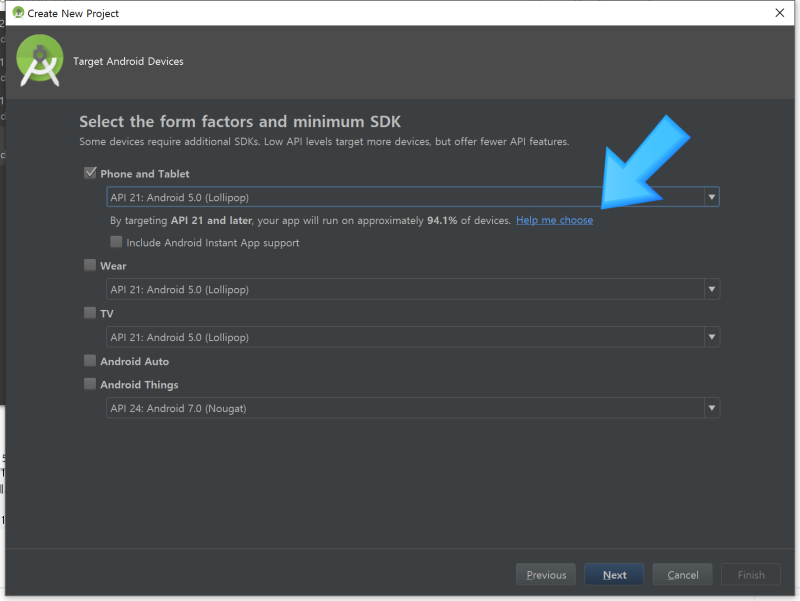
오늘 할 일은 크게 두 가지입니다.프로젝트를 만들고 개발을 위한 출발선에 서는 것이 첫 번째입니다.두 번째는 그동안 프로젝트를 하면서 불편했던 소스 백업을 깃허브를 이용하여 버전 관리나 소스 공유를 위한 기반을 만들어 보는 것입니다.
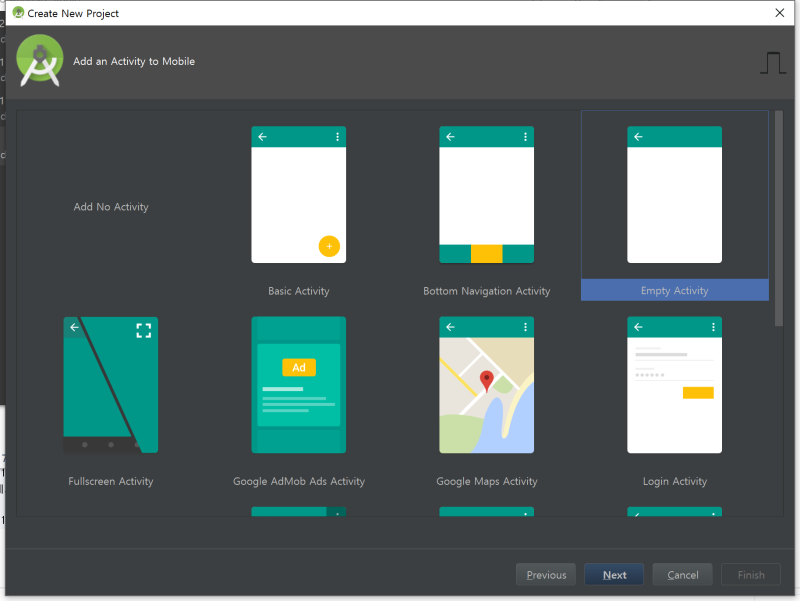
프로젝트 생성 프로젝트를 시작하면 자신이 작성하는 앱이 실행할 수 있는 최소 OS 버전을 선택할 수 있습니다. 가장 낮은 버전부터 최신 버전까지 선택의 폭이 상당히 많은데… 마음대로 설정하면 개발에 문제가 생기거나 배포에 문제가 생길 수 있습니다.
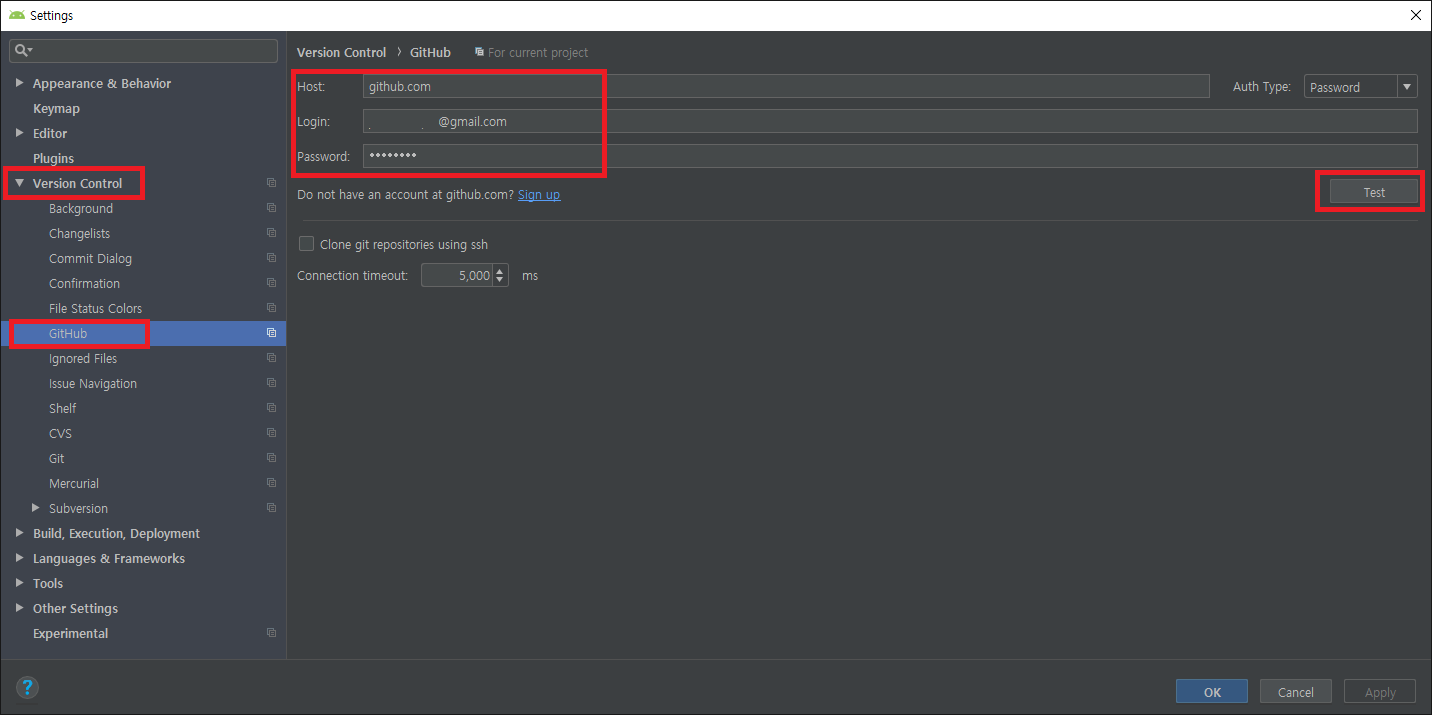
지원 OS API 버전 설정 상의 파란색 화살표 Help me choose를 클릭하면 아래 그림과 같이 버전별 배포 가능한 사용자 공유가 표시됩니다. 맨 앞 버전을 선택하면 그 버전부터 최신 버전까지 모두 배포할 수 있기 때문에 99% 이상을 설치할 수 있는 것입니다.하지만 이전 버전 API에서는 최신 OS에서 제공하는 새로운 기능과 같은 것을 개발에 활용하지 못하거나 호환성에 문제가 있을 수 있어 무조건 점유율로만 선택하는 것은 무리일 수 있습니다.그래도 이제 앱 만들기를 시작하는 초보 프로그래머는 무엇을 선택해도 큰 지장은 없을까요? 저는 롤리팝 5.0을 골랐습니다. ^^
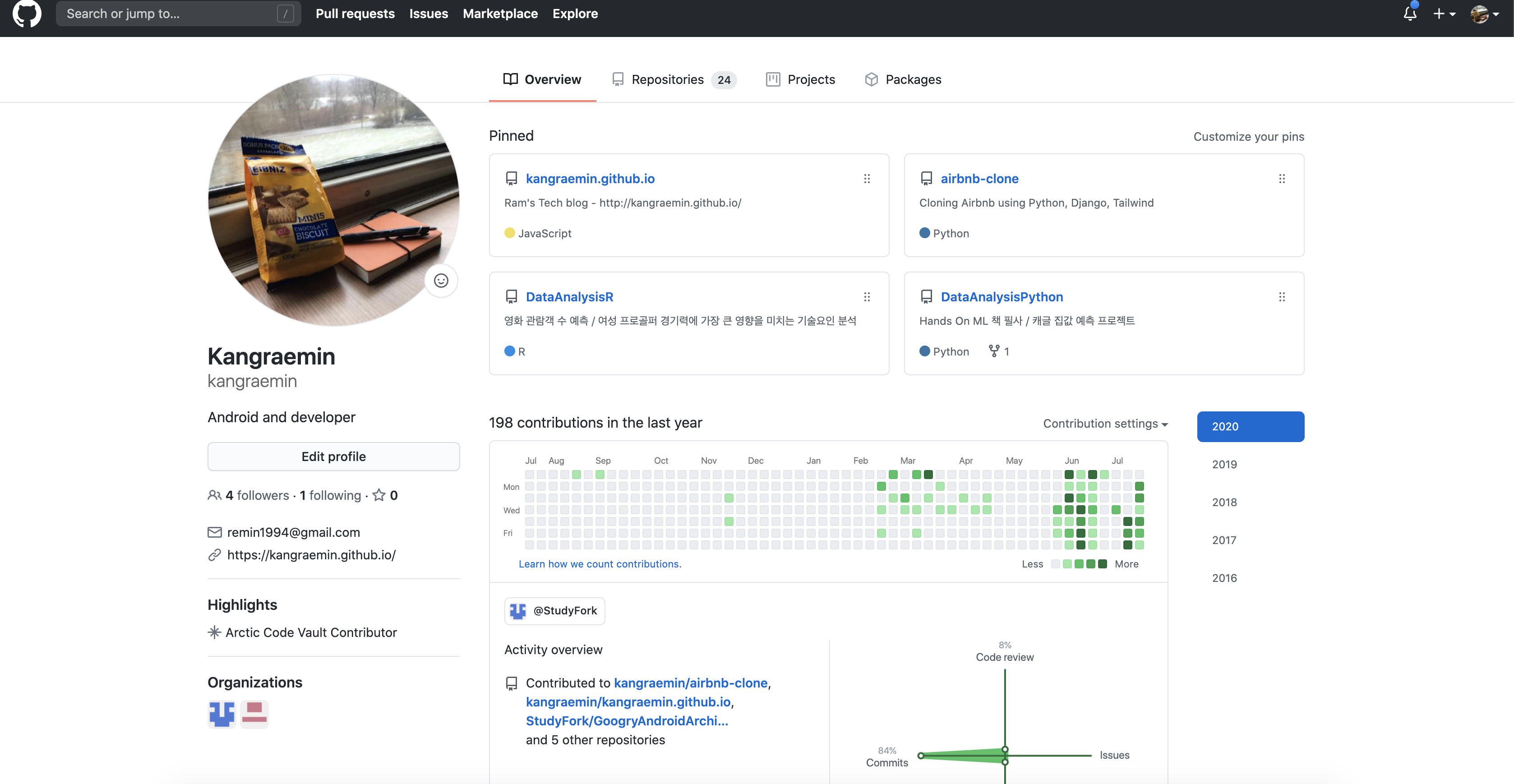
OS별 쉐어 안내 다음으로 프로젝트에 사용할 기본 액티비티 유형을 선택합니다.아래 선택을 통해 코드 한 줄을 작성하지 않고도 다양한 유형의 앱을 만들고 실행할 수 있습니다. 먼저 빈 액티비티를 작성합니다. 빈 화면에서 실행되는 앱입니다.
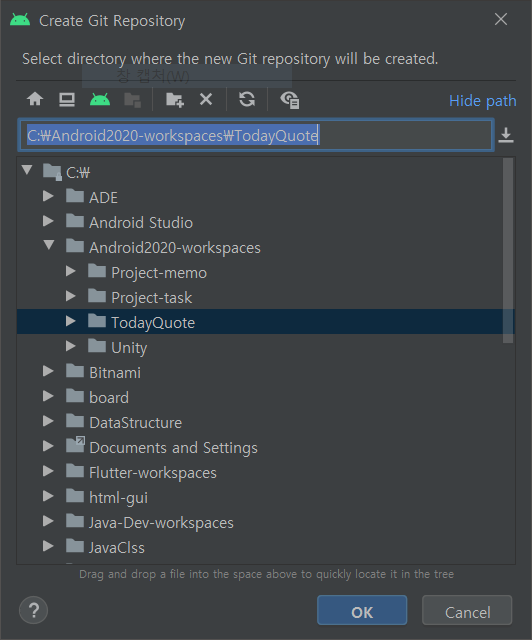
기본 앱 유형을 선택하여 프로젝트 작성이 완료되었습니다. 안드로이드 스튜디오에는 아래와 같이 프로젝트의 코드 화면과 디렉토리 구성을 표시합니다.

안드로이드 스튜디오 화면 빈 프로젝트로 만들었기 때문에 자바 코드와 레이아웃 xml 코드 두 가지가 있습니다. xml 코드를 여기저기 고치면 화면에 보이는 것을 바꿀 수 있습니다. 기본적으로는 모든 언어가 그렇듯이 Hello World를 출력하도록 되어 있습니다.아, 그런데!!! 레이아웃 프리뷰에 빈 화면만 계속 나오네요… TextView에서 Hello World를 출력하게 되어있는데…오른쪽 상단에 보시면 빨간색 깜짝 마크도 나와있어요.
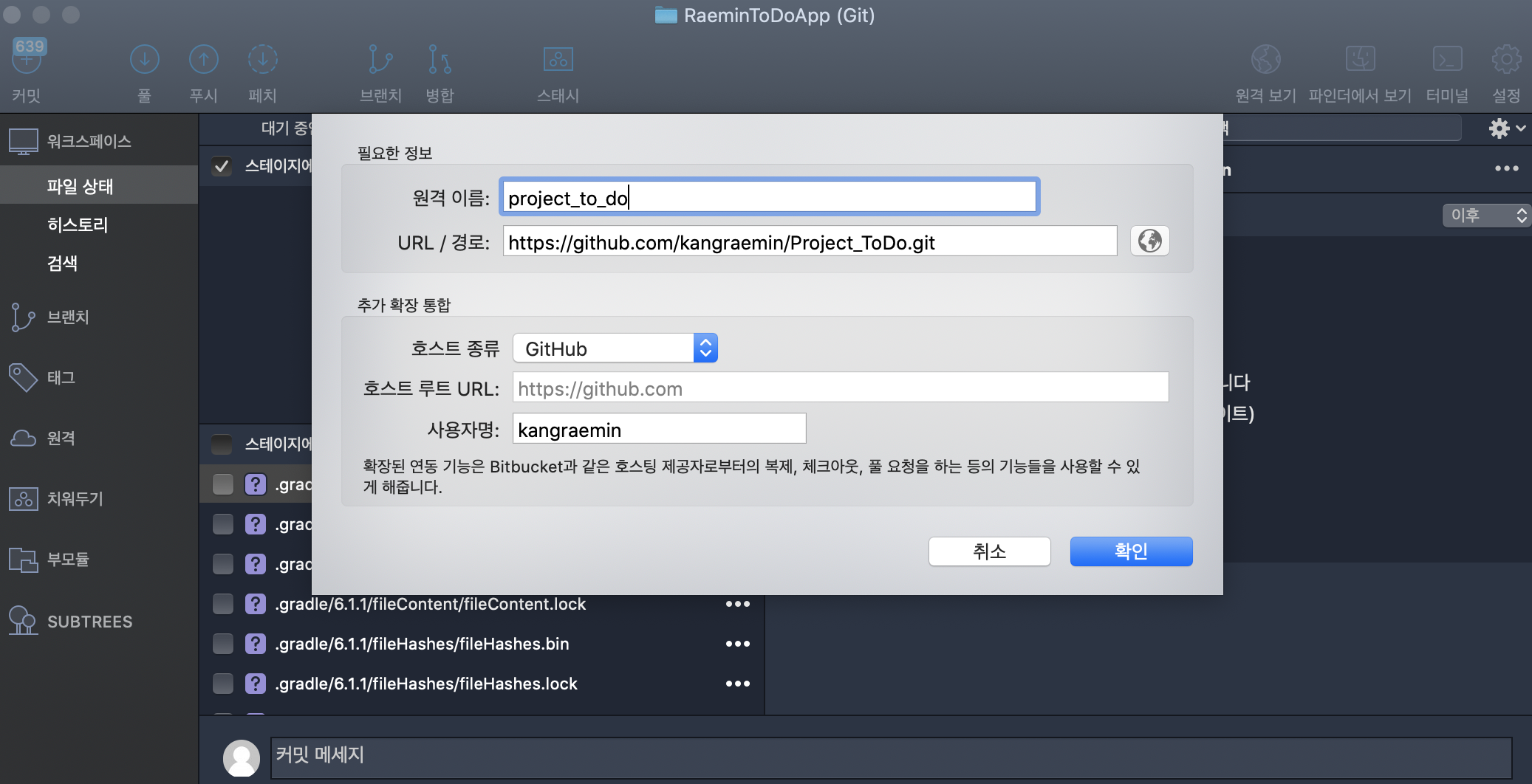
레이아웃 보기 오류 레이아웃 보기 오류!!! 첫 번째 프로젝트 생성 후 레이아웃 보기 오류가 발생했습니다. 이것저것 열고 고쳐도 헬로월드가 뜨지 않고 에러 메세지가 떠요.Render Problem Failed to load App Compat Action Bar withunknownerror의 해결 방법은 다음과 같습니다.app/src/main/res/values/패스 styles.xml 파일 Theme 앞에 “Base.”를 추가합니다.

<stylename=”AppTheme”parent=”Base.Theme.AppCompat.Light.Darkアクションバー”>헬로월드 표시가 좋아집니다. 이대로 빌드해서 스마트폰에 설치하면 앱이 실행되는 것도 볼 수 있습니다. 헬로월드가 아닌 이름을 표시하면 나만의 앱이 하나 만들어진 거예요! 흐흐흐흐헬로 월드헬로 월드깃허브 접속 초기에 검색이 잘 되지 않아 안드로이드 스튜디오와 상관없이 소스 버전을 관리하기 위한 2개의 설치를 먼저 해버렸습니다.소스 버전 관리 관련 설치 (1)소스 버전 관리 관련 설치 (2) 그런데 위 설치 건에 관계없이 안드로이드 스튜디오에서 설정이 가능했습니다.깃허브에는 가입이 먼저 되어 있어야 합니다.GitHub와 제휴해 소프트웨어를 보다 효율적으로 구축한다. 5000만 명 이상의 사람들이 깃허브를 사용하여 1억 명 이상의 사람들을 발견, 분기 및 기여하고 있다. projects.github.com접속방법은 생으로 먹는다(검색해보세요)안드로이드 깃허브 접속: 네이버 통합검색 ‘안드로이드 깃허브 접속’ 네이버 통합검색 결과입니다.search.naver.com접속하니 수정된 소스 색상이 달라졌네요. 그리고 제 깃허브에도 변경 내용과 소스 코드 전체가 실려 있는 것을 볼 수 있습니다. 더 빨리 이 방법을 하지 않고 소스 코드를 통째로 복사해서 구글 드라이브에 올리는 무지한 방법을 몇 년 동안 사용했네요. ;;;변경하면 소스 파일이 파란색으로 바뀌네요.커밋&푸쉬(소스코드를 깃허브에 올리는) 깃허브 프로젝트입니다. Private에서 만들었기 때문에 공개되지는 않지만 추후 공개할 만한 형태가 될 것으로 판단되면 전환하고자 합니다.깃허브 접속 성공!깃허브 접속 성공!이제 안드로이드 앱 만들기의 출발선에 거의 선 것 같습니다. (아니, 하나 더 만든 것 같습니다) … 생각하신 아이디어를 그림으로 그려보시고 코드로 해보시면 되겠네요. ^^ 말은 참 쉽죠.음, 다음 강좌에서 만나요!#안드로이드 #안드로이드스튜디오 #앱만들기 #깃허브 #프로젝트만들기 #레이아웃오류해결